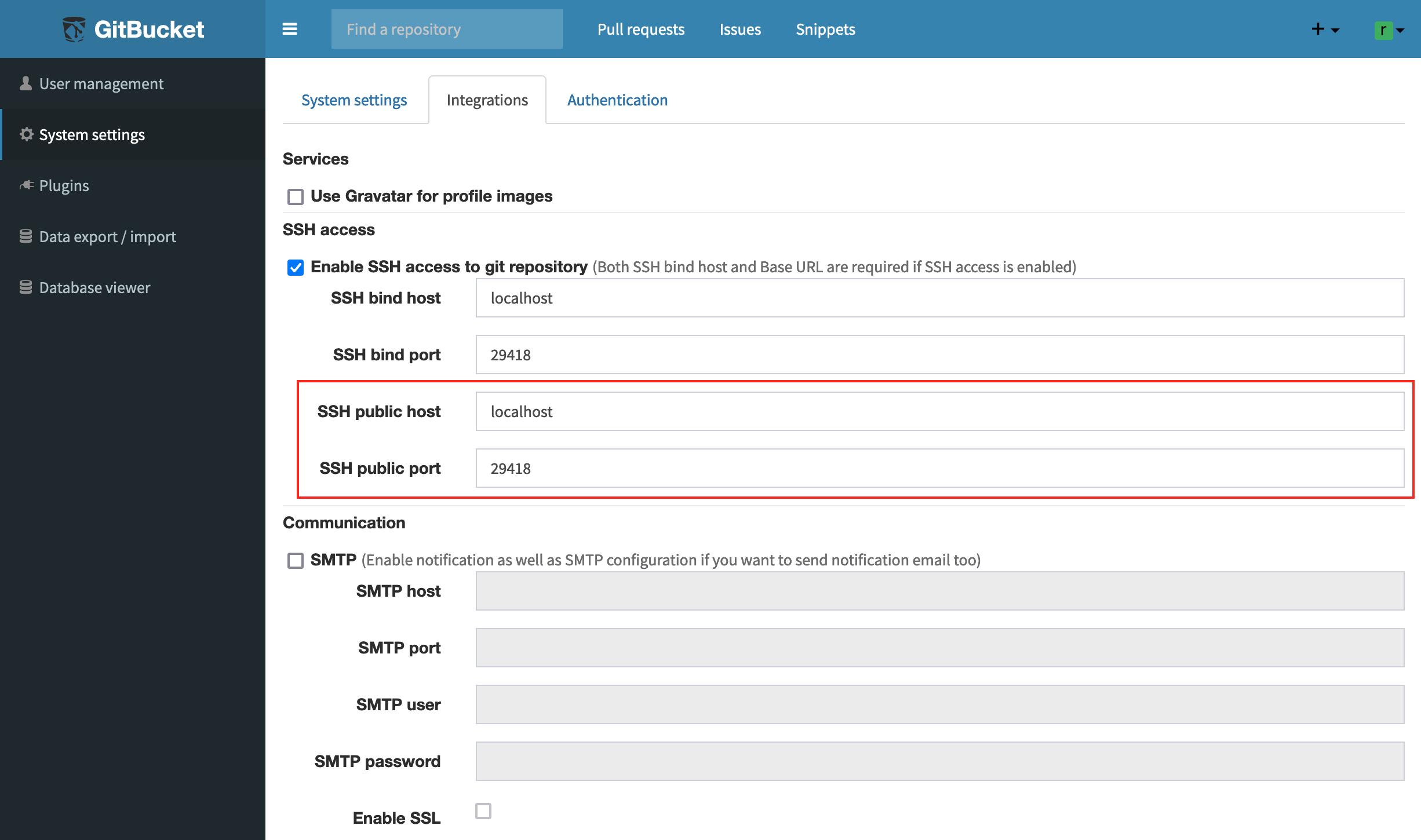
Uruchomienie nowa wersja projektu GitBucket 4.37, który został opracowany jako system współpracy dla repozytoriów Git z interfejsem w stylu GitHub, GitLab lub Bitbucket.
GitBucket jest wyposażony w zestaw funkcji lunety który obejmuje obsługę GitLFS, problemy, żądania ściągnięcia, powiadomienia, system wtyczek, publiczne i prywatne repozytoria Git, a także to może być również łatwo zintegrowany z LDAP do zarządzania kontami i grupami. Kod GitBucket jest napisany w Scali i licencjonowany w ramach Apache 2.0.
Najważniejsze cechy GitBucketa 4.37
W nowej wersji GitBucket 4.37 jest to użytkownik ma możliwość skonfigurowania własnego adresu URL w ustawieniach aby uzyskać dostęp do repozytorium przez SSH, który może być używany, gdy użytkownicy uzyskujący dostęp do GitBucket przez SSH nie robią tego bezpośrednio, ale za pośrednictwem dodatkowego serwera proxy, który przekierowuje żądania od klientów.
Kolejną zmianą, która wyróżnia się w tej nowej wersji, jest to dodano możliwość korzystania z kluczy EDDSA do weryfikacji podpisów cyfrowych potwierdzeń. Wsparcie zapewnia aktualizacja komponentów apaceh-sshd i bouncycastle-java.
Również Należy zauważyć, że zmodyfikowano ograniczenia dotyczące maksymalnego rozmiaru hasła (limit został zwiększony z 20 do 40 znaków) oraz URL WebHook (z 200 do 400 znaków).
Możemy to również znaleźć Rozbudowa Web API i poprawiona integracja z systemem Jenkins, oprócz dodatkowych wywołań API do pracy z Git (Git Reference API) i list problemów z procesami dodano np. obsługę danych w wersjach testowych (kamienie milowe) oraz możliwość wykonywania operacji dla wszystkich rekordów problemów jednocześnie.
Jak zainstalować GitBucket na serwerze Ubuntu, pulpicie Ubuntu lub pochodnych?
Jak wspomniano na początku, GitBucket to wspólny system rozwoju, który jest hostowany na własnym serwerze, więc instalacja tego jest skierowana do serwerów, chociaż jest to również możliwe może sobie uświadomić instalacja w wersjach desktopowych Ubuntu lub jego pochodna.
Musisz tylko wziąć pod uwagę, że w instrukcji zamiast umieszczać domenę musisz użyć lokalnego IP w swojej sieci domowej, musisz też wziąć pod uwagę dodatkową instalację pakietów niezbędnych do uruchomienia usługi internetowej (PHP, Apache, jakaś kompatybilna baza danych (MySQL lub PostgreSQL) Mogę polecić zainstalowanie Xamppa dla Linuksa lub słynnego Lamp.
Żeby zainstalować z GitBucket, najpierw musimy mieć zainstalowany pakiet java w systemie, więc jeśli go nie masz, po prostu uruchom następujące polecenie:
sudo apt-get install default-jdk -y
Teraz stworzymy nową grupę i użytkownika, aby móc uruchomić GitBucket GitBucket 4.37,
sudo groupadd -g 555 gitbucketsudo useradd -g gitbucket --no-user-group --home-dir /opt/gitbucket --no-create-home --shell /usr/sbin/nologin --system --uid 555 gitbucket
Zrobiłem to, teraz pobierzemy stabilną wersję bardziej aktualne od Link lub z terminala za pomocą wget:
wget https://github.com/gitbucket/gitbucket/releases/download/4.37.1/gitbucket.war
Po zakończeniu pobierania będziemy musieli przypisać miejsce do GitBucket. W tym celu wpiszemy następujące polecenie:
mkdir /opt/gitbucket
Teraz tylko pobrany plik musimy przenieść do nowo utworzonego katalogu:
mv gitbucket.war /opt/gitbucket
Teraz musimy przyznać uprawnienia użytkownikowi które tworzymy, abyś mógł pracować nad utworzonym katalogiem:
chown -R gitbucket:gitbucket /opt/gitbucket
Już z tym, mamy zamiar stworzyć usługę w systemie w tym celu wpiszemy:
sudo nano /etc/systemd/system/gitbucket.service
W pliku umieścimy:
# GitBucket Service [Unit] Description=Manage Java service [Service] WorkingDirectory=/opt/gitbucket ExecStart=/usr/bin/java -Xms128m -Xmx256m -jar gitbucket.war User=gitbucket Group=gitbucket Type=simple Restart=on-failure RestartSec=10 [Install] WantedBy=multi-user.target
Zapisujemy za pomocą Ctrl + O i wychodzimy za pomocą Ctrl + X i mamy zamiar przeładować wszystkie usługi za pomocą:
sudo systemctl daemon-reload
A my umożliwiamy ten, który tworzymy z:
sudo systemctl start gitbucket sudo systemctl enable gitbucket
Już z włączoną i uruchomioną usługą, musimy podłączyć bazę danych:
sudo nano /opt/gitbucket/database.conf
db {
url = "jdbc:h2:${DatabaseHome};MVCC=true"
user = "sa"
password = "sa"
}
I to już koniec Usługa jest teraz dostępna z Twojej domeny wchodząc w miejsce przydzielone http://twojadomena.com:8080 lub w lokalnej instalacji z localhost: 8080
- Użytkownik: root
- Hasło: root
Na koniec zaleca się zaimplementowanie odwrotnego proxy, ale proces różni się w Nginx, Apache lub Candy. Możesz sprawdzić dokumentację o tym w poniższym linku.